Bildiğiniz üzere zoom programı sayesinde bilgisayarınızın masaüstünü paylaşabildiğiniz gibi videolarınızı ve , müzik dinletebiliyorsunuz. Zoom konferans programı kullandığı bulut teknolojisi sayesinde verdiği hizmet kalitesini en üst düzeyde tutabiliyor. Bu alanda oldukça kaliteli hizmet veren firmanın kullanıcıların sesli ve görüntülü haberleşmesine de imkan sağlıyor. Rakipleri arasında açık ara farkla önde olan firma kullanıcı dostu bir ara yüze sahip ,hizmetleri ücretsiz tabi bu sebeple de en çok tercih edilen yazılım olma özelliğini taşıyor. Bu makale ile de Zoom Programında Masaüstü ve Bilgisayar Seslerini Nasıl Paylaşılır? sorusuna cevap arayacağız. Yayını başlattıktan sonra aşağıdaki adımları özenle takip etmelisiniz.
Zoom Masaüstü ve Ses Paylaşımı Nasıl Yapılır
İlk adımda yeni bir yayın başlatmanız gerekiyor ardından da alt bölümde çıkacak olan yeşil renkli Share butonuna tıklayın.
![]()
Ardından karşınıza çıkan ekranda hangisini paylaşmak istiyorsanız onu seçiyorsunuz. Bu esnada açık olan programlardan birini veya direkt olarak masaüstünüzü seçebilirsiniz. İlk aktif olarak Screen geliyor bu aktif haldeyken Share butonuna tıklamalısınız.
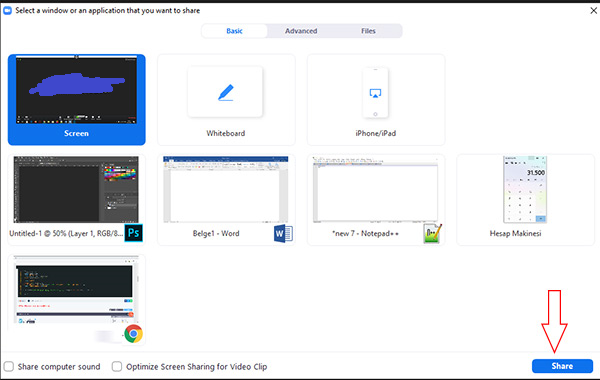
Son adım olarak da bilgisayarınızın sesini paylaşmayı göstereyim. Ekranı paylaştığımız üst menüdeki More (daha fazla) butonuna tıklayın. Burada açılan menüden Share computer sound (Bilgisayarın sesini paylaş) butonuna tıklayarak bilgisayarın sesini de paylaşıma açabilirsiniz.
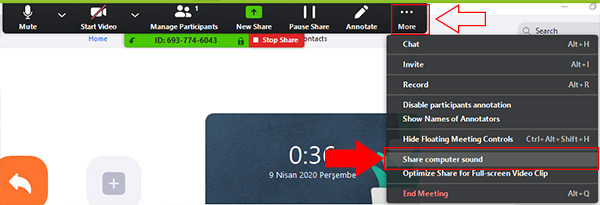
Zoom programını kullanırken Zoom ses ve masaüstü paylaşımı nasıl yapılır ? öğrendiğimizi düşünüyorum iyi çalışmalar herkese 🙂